Trustedinstaller какво е това
ПредишнаКогато се опитва да изтрие системен файл, потребителят може да получи съобщение за необходимостта от получаване на разрешение за достъп до файла от Trustedinstaller. В тази статия ще ви кажа какво е Trustedinstaller, защо Trustedinstaller не ви позволява да изтриете папката и как да го поправите, както и защо Trustedinstaller зарежда процесора.
Какво е Trustedinstaller
Съдържание
- 1 Какво е Trustedinstaller
- 2 Защо TrustedInstaller не ви позволява да изтриете папката
- 3 Как да получите права от Trusted Installer
- 4 Активирайте TrustedInstaller
- 5 Защо TrustedInstaller зарежда процесора
- 6 Заключение
Какво е Trustedinstaller?
Trustedinstallerе вграден акаунт, който се използва в съвременните версии на операционната система Windows (започвайки с Vista). Този запис има права върху много системни файлове, включително основната папка на Windows, папката Program Files и дори директорията Windows.old, която съдържа предишната версия на операционната система Windows. Въпросният акаунт има високо ниво на права (по-високо от това на администратора), така че за да получите достъп до системния файл, защитен от TrustedInstaller, трябва да предприемете поредица от последователни действия, описани малко по-долу.
Защо TrustedInstaller не позволява изтриване на папката
Известно е, че основната функция на Trustedinstaller е да следи актуализациите на Windows и други сервизни компоненти, той може да инсталира, модифицира и изтрива тези компоненти, освен това неговата задача е да гарантира безопасността на системните файлове, предотвратявайки тяхното случайно или умишлено изтриване. За неопитни потребители последната функция на TrustedInstaller играе огромна роля, тъй като предотвратява изтриването на системни файлове, необходими за нормалната работа на операционната система.
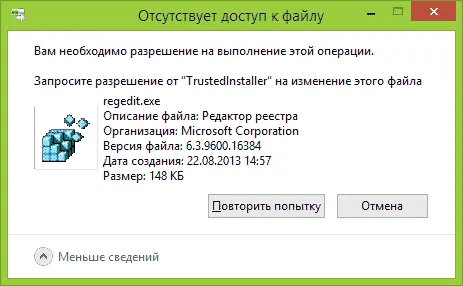
Системно съобщение „попитайте разрешение за доверен инсталатор“
Следователно онези потребители, които решат да изтрият системен файл, ще получат системно съобщение за необходимостта от получаване на разрешение за изтриване на този файл от TrustedInstaller. Ето защо всички потребители на Windows трябва да знаят какво представлява файлът Trustedinstaller.
Как да получите права от Trusted Installer
Промяна на разрешенията за папка
Сменяме собственика на папката
Можете визуално да видите как да заобиколите съобщението за искане на разрешение от Trustedinstaller във видеоклипа:
Активирайте TrustedInstaller
Ако не сте изтрили, но сте променили папка или файл, след промяна се препоръчва да върнете правата върху тях на TrustedInstaller, в противен случай системата може да работи нестабилно.
Защо TrustedInstaller зарежда процесора
Какъв е процесътtrustedinstaller.exe?Trustedinstaller се използва от услугата „Windows Module Installer“ , който е предназначен за инсталиране на различни системни модули. По-специално, услугите Windows Update и Automatic Updates са отговорни за инсталирането на тези модули, които автоматично сканират вашата система за актуализации и свежи системни корекции. Когато дойде време да активирате Windows Update, тази услуга сканира, проверява и актуализира вашата операционна система, което създава значително натоварване на процесора. В статистиката на диспечера на задачите можете да наблюдавате как процесът Trusdeinstaller, който се занимава с актуализиране на системата, значително "натоварва" процесора и паметта на вашия компютър.
процес trustedinstaller.exe
За да възстановите нормалната работа на компютъра, е доста просто да изчакате, докато Trusted Installer извърши всички необходими операции. Ако възстановяването отнеме много време (повече от няколко часа), тогава има вероятност във вашата система да се е заселил вирус, който се маскира като процеса, който разгледахме. Сканирайте системата си с мощна антивирусна програма на ниво Dr.WebCureIt! или Trojan Remover, който ще ви помогне да откриете и премахнете злонамерени програми.
Като алтернатива можете просто да деактивирате услугата за автоматично актуализиране, което ще премахне натоварването на процесора от TrustedInstaller по време на актуализирането. За да направите това, направете следното:
- отидете на "Контролен панел";
- отидете на "Система и сигурност";
- изберете „Център за актуализиране на Windows“;
- кликнете върху „Настройкапараметри" от горния ляв ъгъл;
- изберете „Не проверявай за актуализации“ и потвърдете, като щракнете върху „Ok“ в долната част.
Заключение
Както можете да видите, основната цел на системния инструмент TrustedInstaller, който прегледах, е да осигури актуализирането на операционната система, както и защитата на системните файлове от случайно изтриване. Ето защо, преди да отнемете правата от Trustinstaller, както е описано по-горе, уверете се, че промяната или изтриването на конкретен системен файл няма да причини неизправности на операционната система. Ако не сте сигурни и нямате достатъчно знания за компетентен отговор, тогава следвайте едно от основните правила на програмиста: „Ако работи, не го пипайте“.
СледващаПрочетете също:
- Louboutins какво е това
- Хардуерен педикюр какво е това, прегледи, снимки
- Как да се отървете от телените червеи на парцел с картофи и какво е необходимо за това
- Захарен диабет, какво заболяване е това? Диабет 1 и 2 вида, причини, симптоми.
- Как да поставите каишка на куче правилно, видео, какво е това,независимо